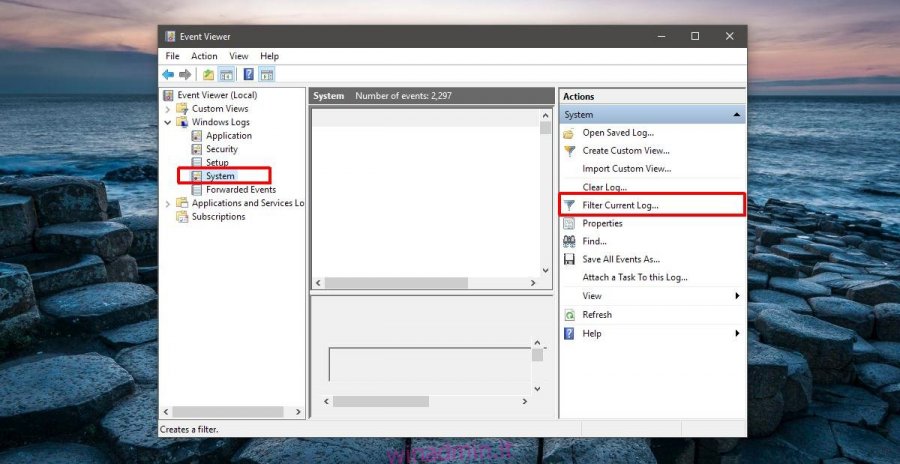Bastano pochi secondi per rimuovere in sicurezza un’unità USB o un disco rigido esterno. In Windows, puoi espellere un’unità USB dalla barra delle applicazioni o da Esplora file. In Esplora file, seleziona un’unità USB e vai alla scheda “Gestisci”. Fare clic sul pulsante “Espelli” per rimuovere in sicurezza un’unità. Dalla barra delle applicazioni, fare clic con il pulsante destro del mouse sull’icona del dispositivo USB e selezionare l’opzione Espelli per l’unità che si desidera rimuovere. Se tutto va bene, Windows ti dirà che è sicuro rimuovere un’unità USB in pochi secondi. Ci sono eccezioni a questo ovviamente. A volte, Windows ti dice che non è sicuro rimuovere un’unità USB perché è in uso da un’app o da un processo. Il messaggio di richiesta non ti dice quale app o processo sta utilizzando una USB. Ecco come puoi vedere cosa impedisce a Windows di espellere in sicurezza un’unità USB.
Sono disponibili app in grado di rilevare quale app o processo utilizza una USB, ma Windows ha uno strumento integrato in grado di farlo. Si chiama Visualizzatore eventi.
Event Viewer è un’app che registra tutte le attività, sia dell’utente che del sistema, come e quando si verificano. Questa app non è qualcosa che l’utente medio di Windows accederà mai, ma per gli amministratori di sistema è molto utile. Questo è ciò che utilizzerai per verificare quale app o processo utilizza una USB.
Apri il Visualizzatore eventi. Non sono necessari diritti amministrativi per accedere a questa app. Nella colonna di sinistra, espandi i registri di Windows e seleziona “Sistema” sotto di essa. Nella colonna di destra, seleziona “Filtra registro corrente …”.
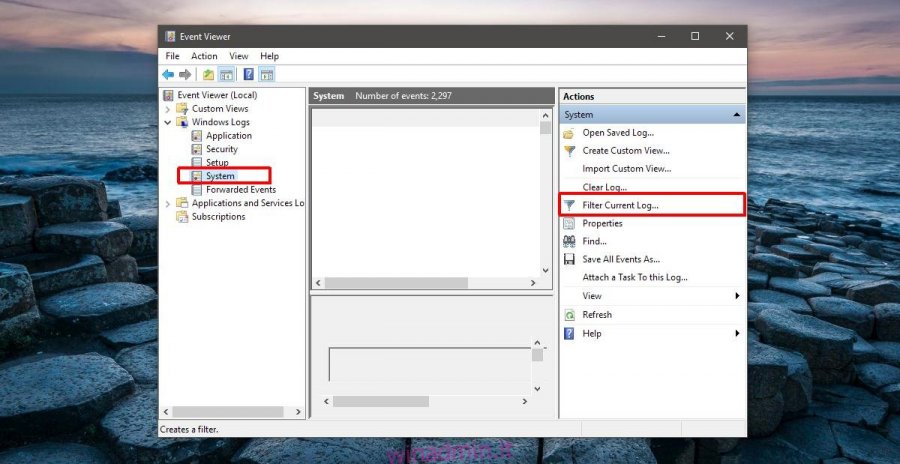
Il filtro consente di restringere gli eventi di sistema elencati nel riquadro del Visualizzatore eventi. L’USB non viene espulso è un evento di sistema, motivo per cui stiamo cercando in Registri di Windows> Sistema. Per trovare l’evento di espulsione non riuscita per l’USB, è necessario applicare un filtro.
Nella finestra Filtra registro corrente, fare clic all’interno del campo “Tutti gli ID evento”. Sostituisci il valore predefinito con il numero 225 e fai clic su Ok.
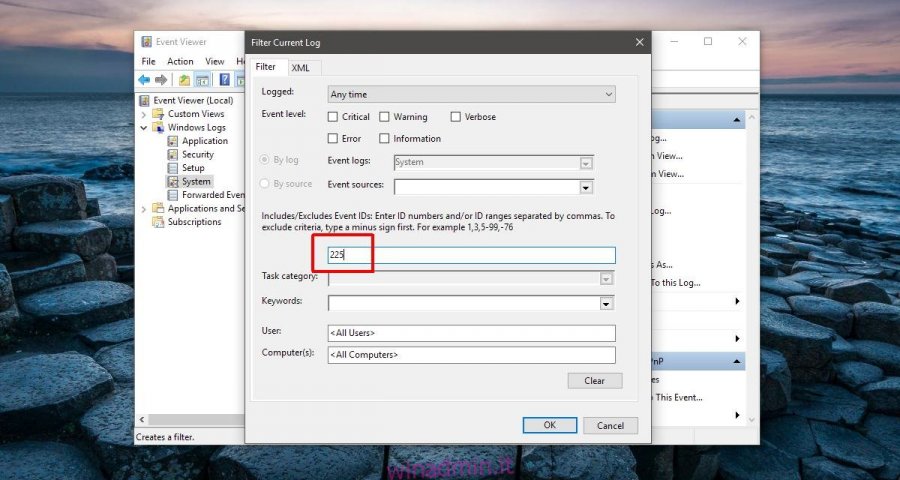
Un evento di espulsione USB non riuscita ha l’ID evento 225. Questo filtrerà tutti gli eventi e mostrerà solo quelli relativi a un’espulsione USB non riuscita. Fare doppio clic sull’evento più recente per visualizzarne i dettagli.
I dettagli dell’evento mostrano quale app o processo ha impedito l’espulsione dell’USB. Guarda nella scheda “Generale” e l’evento descriverà cosa ha impedito l’arresto dell’USB. Non evidenzierà l’app o il processo esatto per te.
Lo screenshot seguente mostra un’app ‘Video.UI.exe’ che ha impedito l’arresto di un’unità USB. Video.UI.exe è l’app Film e TV predefinita in Windows 10.
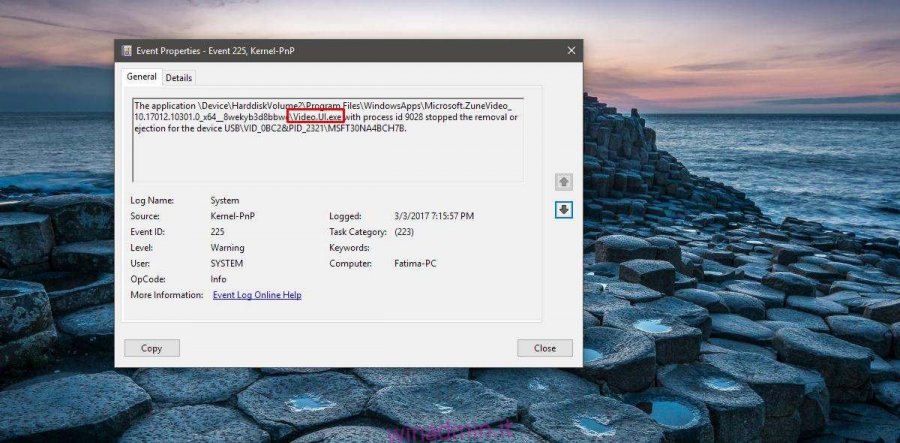
Se un’app impedisce l’arresto dell’USB, assicurati di aver chiuso tutte le istanze. Se è un processo che impedisce l’arresto di una USB, le cose sono un po ‘più complicate. Non è mai una buona idea forzare l’uscita da un processo a meno che non si sappia con certezza cosa fa. Procedi con cautela. Se non sei sicuro di chiudere un processo, valuta la possibilità di mettere il tuo sistema in stato di stop o riavviarlo e quindi rimuovere l’unità.
Funziona in Windows 7, 8 / 8.1 e 10.